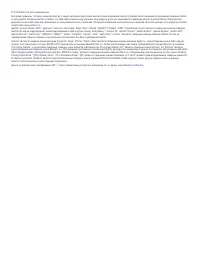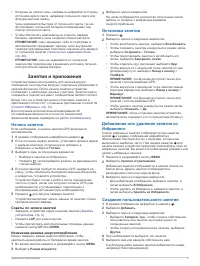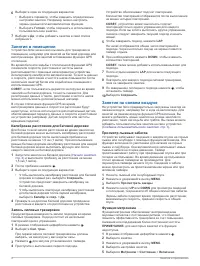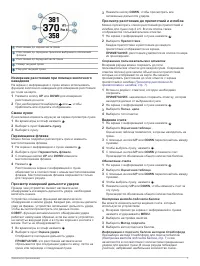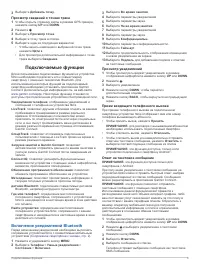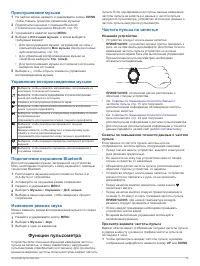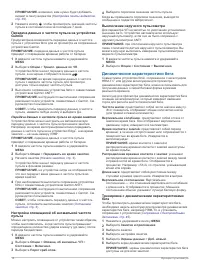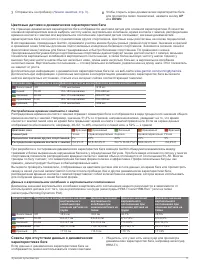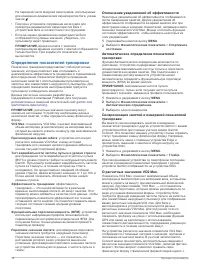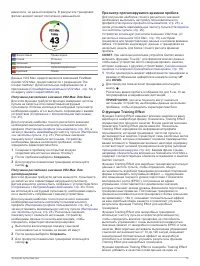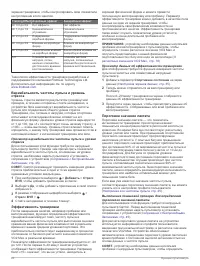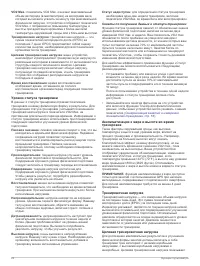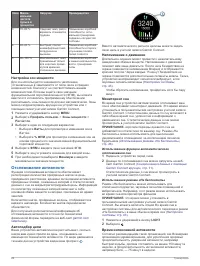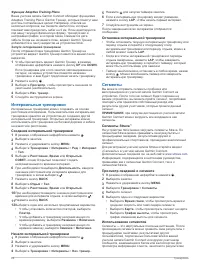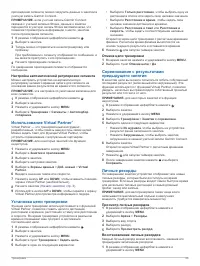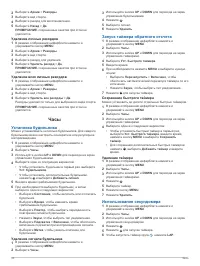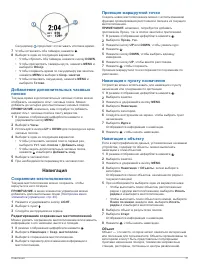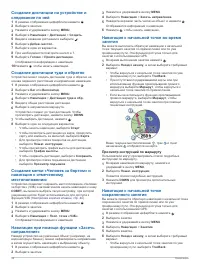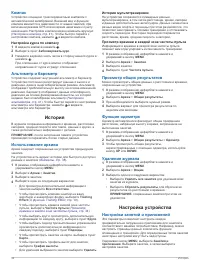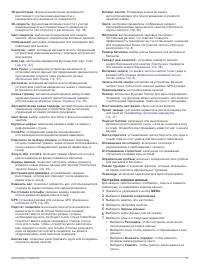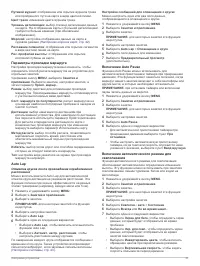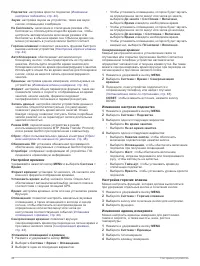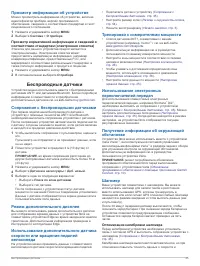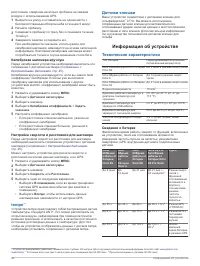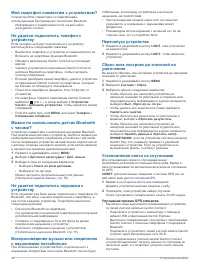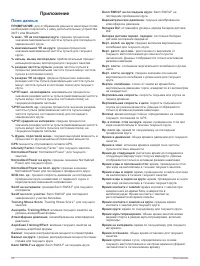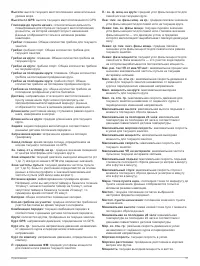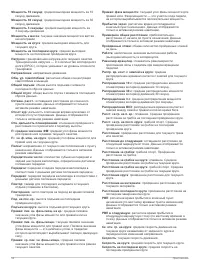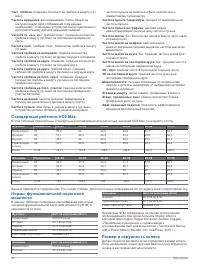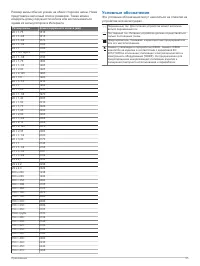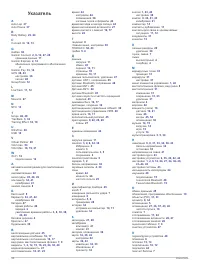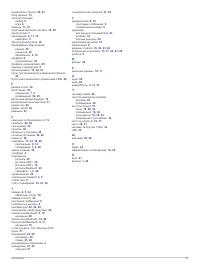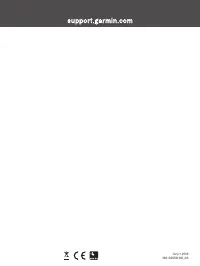Умные часы Garmin fenix 6X - инструкция пользователя по применению, эксплуатации и установке на русском языке. Мы надеемся, она поможет вам решить возникшие у вас вопросы при эксплуатации техники.
Если остались вопросы, задайте их в комментариях после инструкции.
"Загружаем инструкцию", означает, что нужно подождать пока файл загрузится и можно будет его читать онлайн. Некоторые инструкции очень большие и время их появления зависит от вашей скорости интернета.
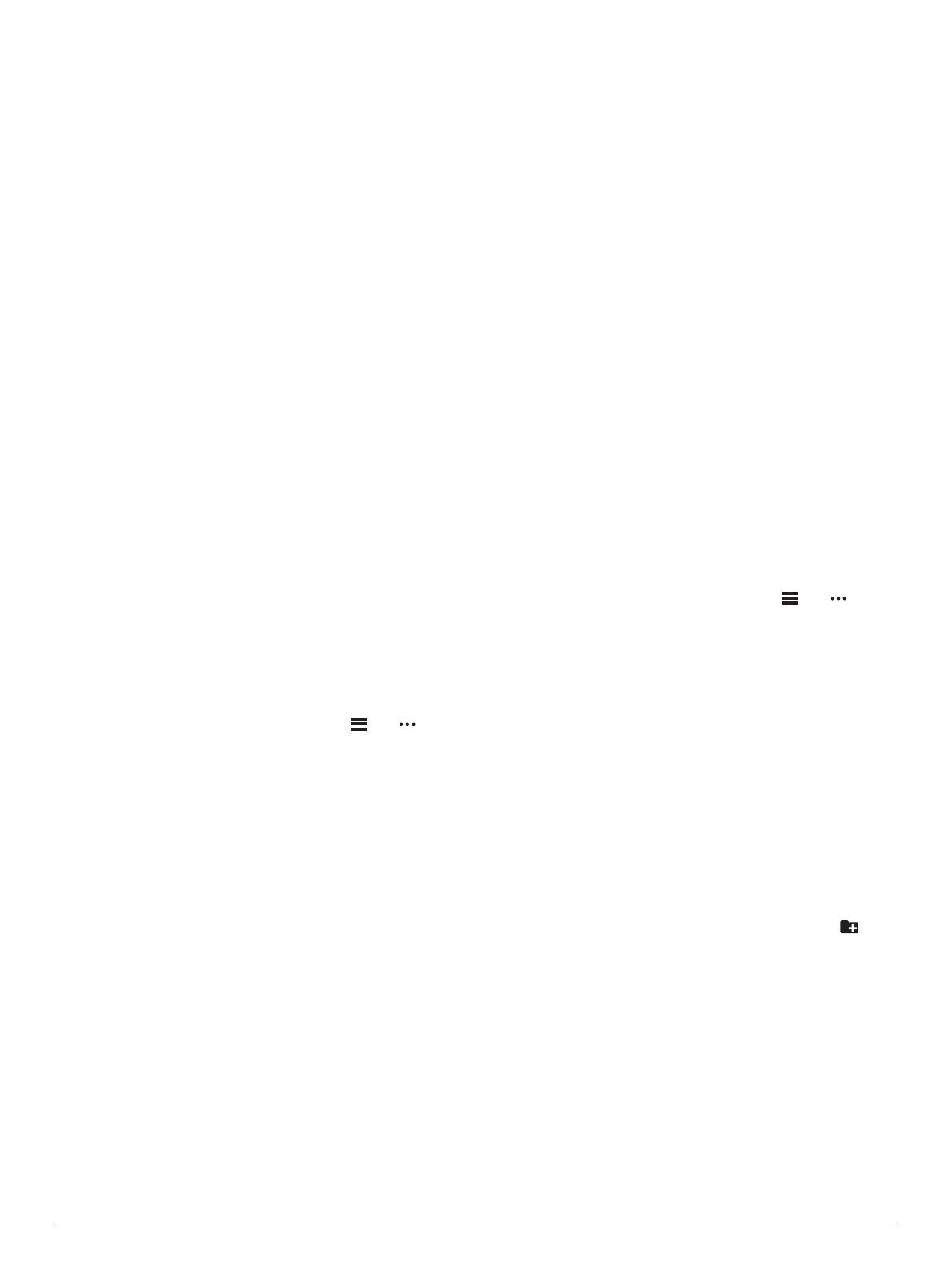
• Чтобы удалить все карты в вашем кошельке, выберите
Удаление кошелька
.
Ваш кошелек Garmin Pay и вся информация о картах,
привязанных к нему, будут удалены. Вы сможете
оплачивать покупки с помощью устройства fēnix
только после создания нового кошелька и добавления
карты.
Изменение пароля Garmin Pay
Необходимо знать текущий пароль, чтобы изменить его.
Пароль не может быть восстановлен. Если вы забыли свой
пароль, необходимо удалить кошелек, создать новый
кошелек и повторно ввести данные вашей карты.
Вы можете изменить пароль, который требуется указывать
для доступа к кошельку Garmin Pay на устройстве fēnix.
1
На странице устройства fēnix в приложении Garmin
Connect выберите
Garmin Pay
>
Сброс пароля
.
2
Следуйте инструкциям на экране.
В следующий раз при оплате покупки с помощью устройства
fēnix необходимо будет ввести новый пароль.
Музыка
На устройство можно загружать музыкальные файлы с
компьютера или из сторонних источников, чтобы слушать
музыку, даже если рядом нет смартфона. Для
прослушивания аудиофайлов на устройстве необходимо
подключить наушники с помощью Bluetooth.
С помощью элементов управления воспроизведением
музыки можно управлять воспроизведением музыки на
смартфоне или воспроизводить музыку, хранящуюся на
устройстве.
Подключение к сторонним источникам
Перед загрузкой музыки и иных аудиофайлов на
совместимые часы из стороннего источника необходимо
подключиться к источнику с помощью приложения Garmin
Connect.
1
В приложении Garmin Connect выберите
или .
2
Выберите
Устройства Garmin
и выберите свое
устройство.
3
Выберите
Музыка
.
4
Выберите один из следующих вариантов:
• Чтобы подключиться к установленному источнику,
выберите источник и следуйте инструкциям на экране.
• Чтобы подключиться к новому источнику, выберите
Загрузить музыкальные приложения
, найдите
источник, а затем следуйте инструкциям на экране.
Загрузка аудиоматериалов из стороннего
источника
Перед загрузкой аудиоматериалов из стороннего источника
необходимо подключиться к сети Wi
‑
Fi (
).
1
На любом экране нажмите и удерживайте кнопку
DOWN
,
чтобы открыть средства управления музыкой.
2
Удерживайте нажатой кнопку
MENU
.
3
Выберите
Источники музыки
.
4
Выберите один из подключенных источников.
5
Выберите список воспроизведения или другой элемент
для загрузки на устройство.
6
При необходимости нажимайте
BACK
, пока вам не будет
предложено выполнить синхронизацию со службой, а
затем выберите
Да
.
ПРИМЕЧАНИЕ.
загрузка аудиоматериалов может привести
к быстрому разряду батареи. При низком уровне заряда
батареи может потребоваться подключение устройства к
внешнему источнику питания.
Загрузка аудиоматериалов из Spotify
®
Перед загрузкой аудиоматериалов из Spotify необходимо
подключиться к сети Wi
‑
Fi (
).
1
На любом экране нажмите и удерживайте кнопку
DOWN
,
чтобы открыть средства управления музыкой.
2
Нажмите и удерживайте кнопку
MENU
.
3
Выберите
Источники музыки
>
Spotify
.
4
Выберите
Добавить музыку и подкасты
.
5
Выберите список воспроизведения или другой элемент
для загрузки на устройство.
ПРИМЕЧАНИЕ.
загрузка аудиоматериалов может
привести к быстрому разряду батареи. При низком
уровне заряда батареи может потребоваться
подключение устройства к внешнему источнику питания.
Выбранные списки воспроизведения и другие элементы
загружены на устройство.
Изменение источника музыки
1
На любом экране нажмите и удерживайте кнопку
DOWN
,
чтобы открыть средства управления музыкой.
2
Нажмите и удерживайте кнопку
MENU
.
3
Выберите
Источники музыки
.
4
Выберите один из подключенных источников.
Отключение от стороннего источника
1
В приложении Garmin Connect выберите
или .
2
Выберите
Устройства Garmin
и выберите свое
устройство.
3
Выберите
Музыка
.
4
Выберите установленный сторонний источник и следуйте
инструкциям на экране, чтобы отключить этот сторонний
источник от вашего устройства.
Загрузка личных аудиоматериалов
Перед загрузкой личной музыки на устройство на
компьютере необходимо установить приложение Garmin
Express (
).
Вы можете загружать аудиофайлы форматов .mp3 и .aac на
устройство fēnix прямо с компьютера.
1
Подключите устройство к компьютеру с помощью кабеля
USB из комплекта поставки.
2
На компьютере откройте приложение Garmin Express,
выберите свое устройство и выберите пункт
Музыка
.
СОВЕТ.
на компьютерах с ОС Windows
®
нажмите
и
перейдите к папке с вашими аудиофайлами. На
компьютерах Apple
®
приложение Garmin Express
использует вашу библиотеку iTunes
®
.
3
В списке
Моя музыка
или
Библиотека iTunes
выберите
категорию аудиофайлов, например песни или списки
воспроизведения.
4
Установите флажки возле аудиофайлов, а затем
выберите
Отправка на устройство
.
5
При возникновении необходимости удалить аудиофайлы
в списке fēnix выберите категорию, установите флажки
напротив нужных файлов и выберите
Удалить с
устройства
.
14
Музыка
Содержание
- 3 Функции с подключением через Wi; Подключение к сети Wi
- 7 ОСТОРОЖНО; Правила техники безопасности и сведения; Начало работы; Кнопки; Просмотр меню элементов управления
- 8 Настройка часов; Сопряжение смартфона с часами; Обновления продукта; Настройка Garmin Express; Циферблат зарядки от солнечной энергии; Просмотр виджета зарядки от солнечной энергии; Советы по зарядке от солнечной энергии
- 9 Технические характеристики; Connect IQФункции; Начало занятия; Советы по записи занятий; Зарядка; Изменение режима энергопотребления; Остановка занятия
- 10 Занятия в помещении; Калибровка расстояния для беговой дорожки; Запись силовых тренировок; Занятия на свежем воздухе; Создание пользовательского занятия; Просмотр лыжных забегов
- 11 Голосовые подсказки во время занятия; Мультиспорт; Занятия триатлоном; Плавание; УВЕДОМЛЕНИЕ; Термины по плаванию
- 12 Настройка экранов данных; Гольф; Зарядка устройства
- 13 Сохранение пользовательских отметок
- 14 Установка гандикапа; Запуск режима GPS-трекера
- 15 Просмотр сведений о точках трека; Включение уведомлений Bluetooth; Просмотр уведомлений
- 17 Использование Garmin Connect на компьютере; Синхронизация данных с помощью Garmin; Функции отслеживания и; ВНИМАНИЕ
- 18 Запрос о помощи; Добавление контактов для связи в; Начало сеанса GroupTrack; Рекомендации для сеансов GroupTrack; Добавление карты для занятия; Настройки GroupTrack; Функции с подключением через
- 19 Управление кошельком Garmin Pay
- 20 Изменение пароля Garmin Pay; Подключение к сторонним источникам; Загрузка аудиоматериалов из стороннего; Подключение к; Загрузка аудиоматериалов из Spotify; Изменение источника музыки; Загрузка личных аудиоматериалов
- 21 Частота пульса на запястье; Ношение устройства
- 22 Передача данных о частоте пульса во время занятия; Динамические характеристики бега
- 23 UP; Цветовые датчики и динамические характеристики бега; Распределение времени контакта с землей; Данные о вертикальном колебании и вертикальном соотношении; Советы при отсутствии данных о динамических
- 24 Определение показателей тренировки
- 25 Получение расчетного значения VO2 Max. для бега; Получение расчетного значения VO2 Max. для; Сохранить; Просмотр прогнозируемого времени пробега; О функции Training Effect
- 26 Вариабельность частоты пульса и уровень; Просмотр вариабельности частоты пульса и уровня; Эффективность тренировки; Просмотр данных об эффективности тренировки; Пороговое значение лактата; Выполнение пошаговой проверки для определения
- 27 Расчет функциональной пороговой мощности; Выполнение проверки ФПМ; Статус тренировки
- 28 Уровни статуса тренировки; Советы по получению данных о статусе тренировки; Акклиматизация к жаре и высоте во время
- 29 Время восстановления; Просмотр времени восстановления; Body Battery; Просмотр виджета Body Battery
- 30 Советы по улучшению данных Body Battery; Пульсоксиметр; Получение показаний
- 31 Настройка профиля пользователя; Спортивные цели; Настройка зон частоты пульса
- 32 Настройка зон мощности; Отслеживание активности; Автоподбор цели; Использование функции автоматического; Время интенсивной активности
- 33 Подсчет времени интенсивной активности; Garmin Move IQ; Настройки системы; Тренировки; Выполнение тренировки из Garmin Connect; Garmin; Начало тренировки; Использование планов тренировок Garmin Connect
- 34 Функция Adaptive Training Plans; Интервальные тренировки
- 35 Настройка автоматической регулировки сегмента; Использование Virtual Partner; Установка цели тренировки; Отмена цели тренировки; Соревнование с результатами; Просмотр личных рекордов
- 36 Установка будильника; Удаление сигнала будильника; Запуск таймера обратного отсчета; Сохранение быстрого таймера; Использование секундомера
- 37 Настройка меню; Редактирование сохраненных местоположений
- 38 Настройка горячих клавиш; Просмотр инструкций по маршруту
- 39 Просмотр карты
- 40 Настройка курса по компасу; История мультитренировок; Настройка устройства
- 42 Настройка оповещения; Настройки карты занятия; Темы карты
- 43 Настройки морских карт; Параметры прокладки маршрута; Отметка кругов после прохождения определенного; Включение Auto Pause
- 44 Изменение позиции занятия в списке; Настройка ленты виджетов
- 45 Использование пульта дистанционного управления
- 46 Пульт дистанционного управления VIRB; Управление экшн-камерой VIRB; Использование виджета уровня стресса; Настройка меню элементов управления; Просмотр
- 47 Настройки циферблата; Настройка циферблата; Настройки датчиков; Настройки компаса; Калибровка компаса вручную; Настройки альтиметра; Калибровка барометрического альтиметра
- 48 Настройки барометра; Калибровка барометра; Настройки местоположения Xero; Настройки карты; Темы
- 49 Настройки навигации; Настройка функций карт; Настройки диспетчера питания; Настройка функции энергосбережения
- 50 Настройки времени; Установка оповещений о времени; Изменение настроек подсветки
- 51 Оптимизация калибровки шагомера
- 52 Калибровка шагомера вручную; Сопряжение с; Настройка скорости и расстояния для шагомера; Сопряжение с беспроводными датчиками; tempe; Сведения о батарее
- 53 Удаление файлов; Очистка устройства; Чистка кожаных ремешков; Устранение неполадок; MENU
- 54 Улучшение приема GPS-сигналов
- 56 Поля данных
- 60 «Проведение тренировок и соревнований с; Размер и окружность колеса
- 61 Условные обозначения
Характеристики
Остались вопросы?Не нашли свой ответ в руководстве или возникли другие проблемы? Задайте свой вопрос в форме ниже с подробным описанием вашей ситуации, чтобы другие люди и специалисты смогли дать на него ответ. Если вы знаете как решить проблему другого человека, пожалуйста, подскажите ему :)